단일 악기를 악보로 변환하고 싶다면 잘 찾아오셨습니다! 이 단계별 가이드에서 Melody Scanner의 유니버설 모드 사용 방법을 보여드리겠습니다.
유니버설 모드란 무엇인가요? #
어레인지먼트 모드 및리드 시트 모드 외에도, 유니버설 모드는 하나의 악기만 포함하는 곡을 채보할 수 있습니다. 이는 앱이 곡과 조화를 이루는 악보를 생성하는 대신, 이를 분석하여 해당 악기에 대한 정확한 채보를 생성하려고 시도하기 때문입니다.
유니버설 모드를 사용해보기 전에 다른 Klangio 앱을 확인해 봐. 그 앱들이 유니버설 모드보다 악보 변환 정확도가 더 높아.
1단계: Melody Scanner 계정 생성 #
melodyscanner.com에 접속하여 ““무료 체험하기”” 를 클릭하여 가입하거나 로그인하세요.
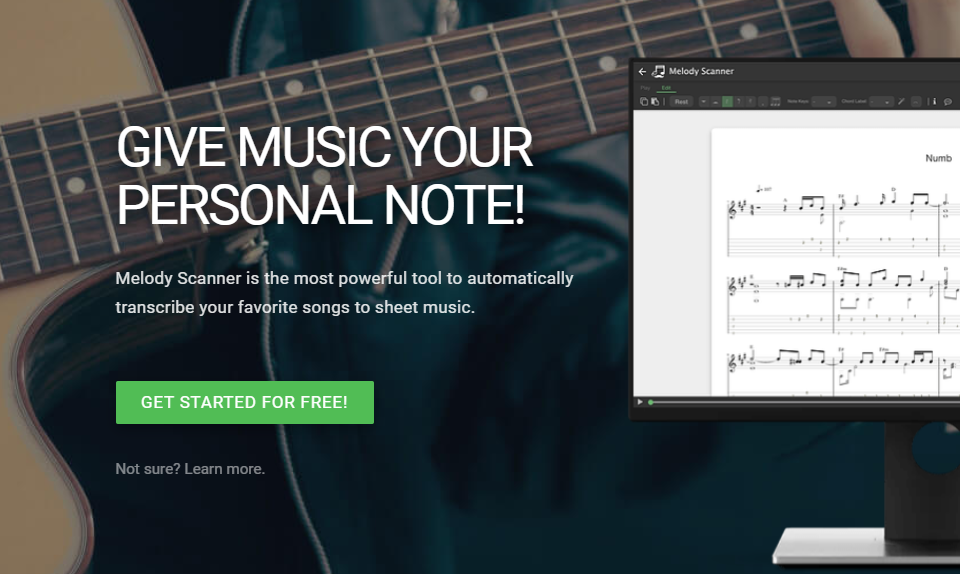
2단계: 유니버설 모드 열기 #
Melody Scanner 송북에서 + 아이콘 위에 마우스를 올리고 “YouTube를 악보로” 를 클릭하세요. 유니버설 모드를 선택하세요.
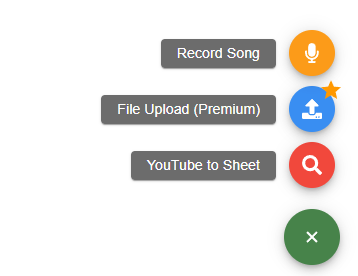
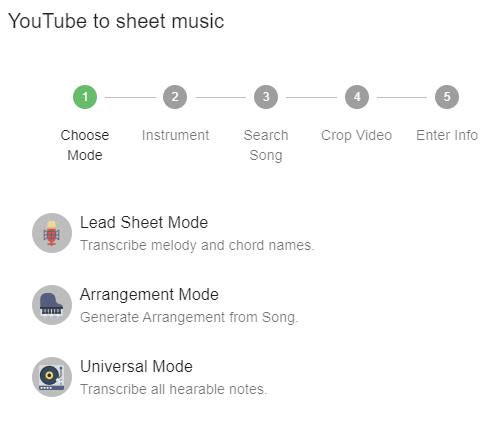
3단계: 설정 선택 #
다음으로, 악보를 생성할 악기를 선택하고 “다음” 을 클릭하세요. 이제 곡의 YouTube 링크를 붙여넣거나 검색창에서 직접 검색할 수 있습니다.
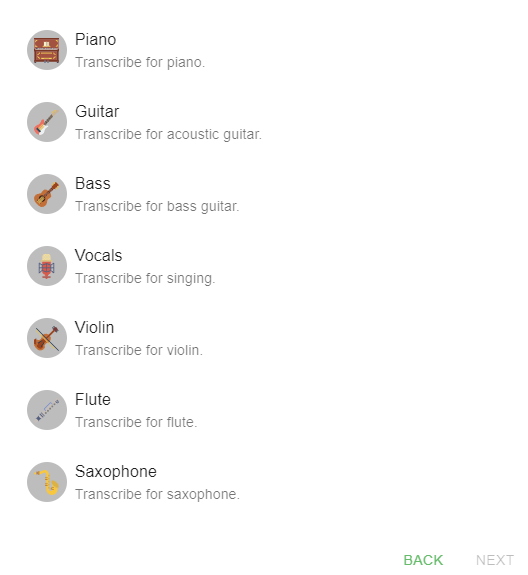
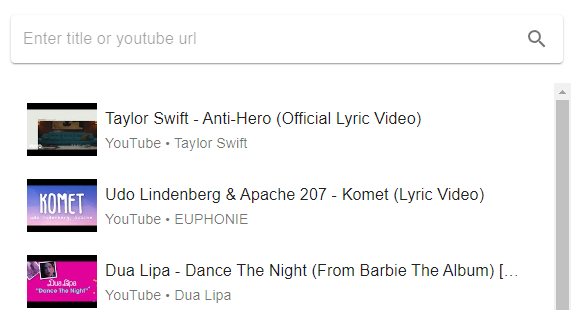
4단계: 악보 변환 #
이제 Melody Scanner의 AI가 선택한 악기에 대한 악보를 생성합니다. 몇 초 내에 생성된 악보의 음표가 표시됩니다. 그것이 필요한 전부라면 PDF 파일로 내보낼 수 있습니다.
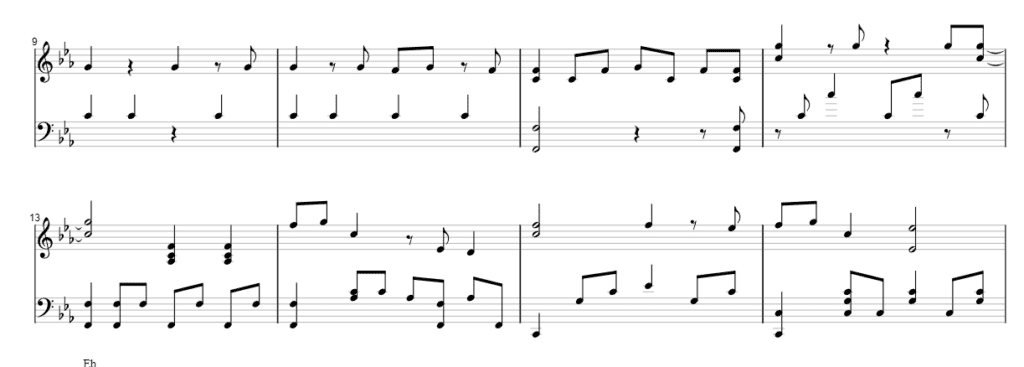
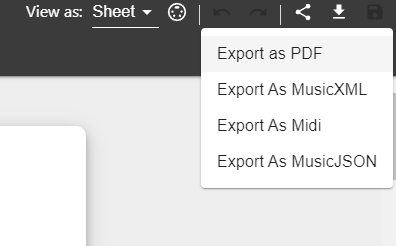
5단계: 리드 시트 편집 (프리미엄) #
편집 모드를 사용하여 음표를 추가하거나 삭제하여 악보를 수정할 수 있습니다. 추가 다운로드 형식(예: MIDI/MusicXM)을 잠금 해제하려면 프리미엄으로 업그레이드하세요.
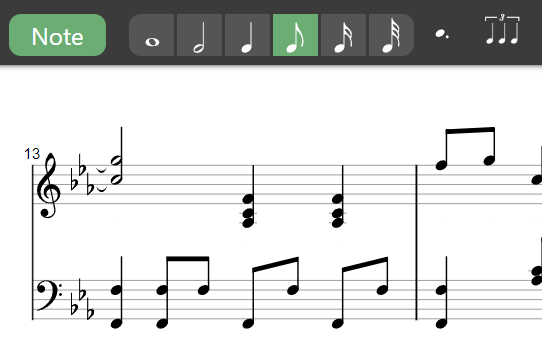
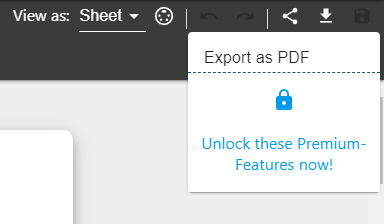
더 많은 기능을 확인하세요! #
Melody Scanner에는 두 가지 다른 모드가 있습니다: 편곡 모드와 리드 시트 모드입니다.
또한 피아노, 어쿠스틱, 일렉트릭, 베이스 기타, 노래, 드럼 및 다중 악기 악보 변환을 위한 다른 Klangio 애플리케이션도 확인해 보세요.
Melody Scanner의 유니버설 모드 사용 방법에 대해 궁금한 점이 있다면 도움말 센터의 다른 문서들도 자유롭게 확인해 보세요.





